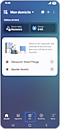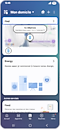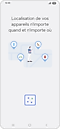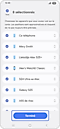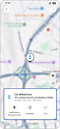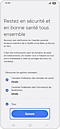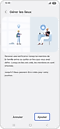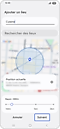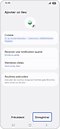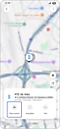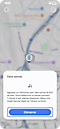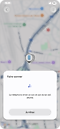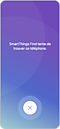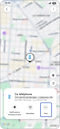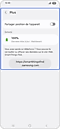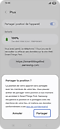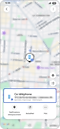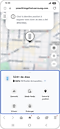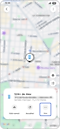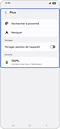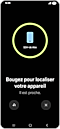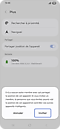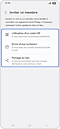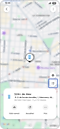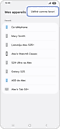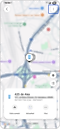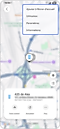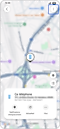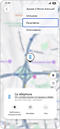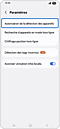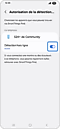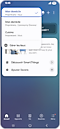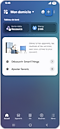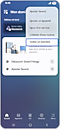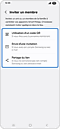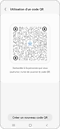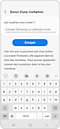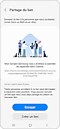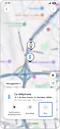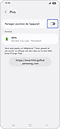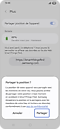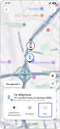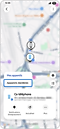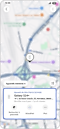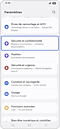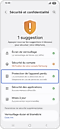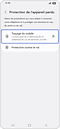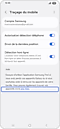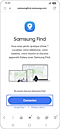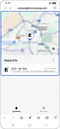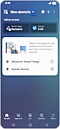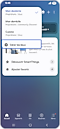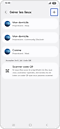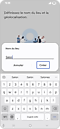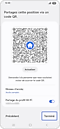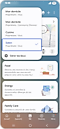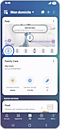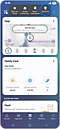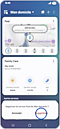Tout savoir sur SmartThings Find
L'application SmartThings Find, ou Samsung Find, inclut maintenant l'ancienne fonction de traçage de mobile (Find My Mobile). Cette fonctionnalité ne t'aide pas qu'à localiser plus facilement tes appareils Galaxy tels que ta Galaxy Watch, tes Galaxy Buds et les Smart Tags compatibles avec SmartThings, mais te permet également de partager ta position avec tes contacts et de recevoir des notifications lorsque ton appareil arrive ou quitte un lieu spécifique grâce à la technologie de géolocalisation (Geofencing). Si tu perds ton appareil mobile Samsung, ta tablette ou tout autre appareil portable, tu peux activer la fonction de traçage de mobile pour le localiser et ainsi protéger tes données.
Ainsi, en cas de perte de ton smartphone, ce service te permet de localiser ton portable et de le contrôler à distance. Tu pourras le verrouiller, sauvegarder ses données et même le faire sonner pour le retrouver s’il se trouve à proximité.

Comment fonctionne SmartThings Find ?
SmartThings Find peut être activé et consulté depuis n’importe quel appareil à tout moment. Ce service te permet de localiser des smartphones, des tablettes et objets connectés (Watch, Buds, etc.) avec les comptes Samsung enregistrés.
Si tu utilises plusieurs appareils, tu peux trouver une liste des appareils enregistrés en accédant à ton compte Samsung sur le site Web SmartThings Find.
SmartThings Find a des fonctionnalités telles que le traçage des appareils perdus, l'activation de sonneries, le verrouillage des appareils, la suppression/récupération des données pour t'aider à trouver et gérer tes appareils et à protéger tes informations. Si tu as plus d'un appareil, tu peux également les vérifier via SmartThings Find sur les autres appareils.
Remarque : Une connexion Internet, telle que les données mobiles ou le Wi-Fi, est nécessaire pour utiliser cette fonction.
Appareils qui prennent en charge SmartThings Find
Smartphones Galaxy, tablettes et certains objets connectés tels que Galaxy Watch, Galaxy Buds, etc. (appareils compatibles SmartTag et SmartTag tiers qui peuvent être enregistrés avec SmartThings).
Remarque : Afin de pouvoir localiser ton appareil, tu devras activer la fonction Position qui se trouve dans les Paramètres de ton appareil.
Comment utiliser les fonctionnalités de SmartThings Find
Activer la fonction SmartThings Find
Pour cela, tu dois au préalable installer l’application SmartThings puis démarrer la fonction SmartThings Find ou Find. Un fois installée, ouvre l’application SmartThings et suis les étapes ci-dessous :
Une fois ton appareil localisé dans Find, tu pourras observer une icône de Notifications d’emplacement. Cette option te permet de recevoir une notification lorsqu’un membre de famille arrive ou quitte un lieu que tu as défini et lorsqu’un lieu est créé, les membres en seront informés. Pour créer une notification, suis les étapes suivantes :
Une fois SmartThings Find activé
Une carte de localisation s’affiche. Fais défiler la liste des appareils qui apparaît en bas de l’écran pour voir leur position. Comme nous l’avons commenté un peu plus, si tu sélectionne ton propre appareil, tu auras les informations que nous t’avons énumérées ci-dessus.
En revanche, et c’est ce qui est le plus intéressant, c’est de connaître l’emplacement des autres appareils enregistrés dans SmartThings Find et, ainsi, pouvoir les localiser en cas de perte.
Remarques :
- Les appareils devront être connectés au même compte pour que la localisation fonctionne.
- Si ton appareil apparaît comment étant éteint ou hors de connexion, l’icône sera de couleur grise et non bleue.
Option 1 : Faire sonner
Cette option te permet de faire sonner l’appareil qui est enregistré sur SmartThings Find sous le même compte. Pour faire sonner l’appareil, suis les étapes suivantes :
Option2 : Actualiser
En sélectionnant cette option, l’emplacement de ton appareil se mettra à jour. Par exemple, si tu sors de chez toi, il te suffit d’appuyer sur cette option pour que ton appareil apparaisse à l’endroit où tu te trouves.
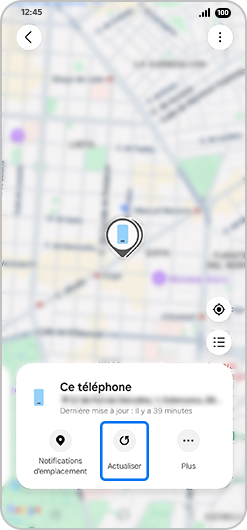
Option 3 : Plus (les trois points horizontaux)
S’il s’agit de ton appareil, suis les étapes suivantes :
En revanche, s’il s’agit d’un autre appareil enregistré sur ton smartphone, suis les étapes ci-dessous :
Option 4 : Menu (les trois lignes horizontales)
Option 5 : Plus d’options (les trois points verticaux en haut à droite)
- Ajouter à l’écran d’accueil : si tu souhaites accéder rapidement à SmartThings Find, tu peux ajouter un raccourci sur l’écran d’accueil de ton appareil.
- Paramètres : appuie sur Autorisation de la détection des appareils afin de choisir ceux pouvant être retrouvés sur la carte par d’autres utilisateurs d’appareils Galaxy. Tu peux également activer la fonction Détection hors ligne pour t'aider à localiser ton appareil, même s’il est éteint ou hors ligne.
- Utilisation : consulte toutes les recommandations pour tirer le meilleur parti de ce service de géolocalisation.
- Informations : tu trouves dans cette section toutes les informations sur le logiciel et la dernière version installée.
Pour supprimer la carte du service de géolocalisation de SmartThings Find de l’application SmartThings, il te suffit d’aller à nouveau dans l’onglet Vie puis d’appuyer sur Plus d’options (les trois points verticaux en haut à droite de l’écran) et de confirmer en sélectionnant Supprimer. Tu pourras la réinstaller à nouveau si tu le souhaites. Le fait de supprimer cette carte de SmartThings ne désinstalle pas pour autant la fonction SmartThings Find.
Remarques :
- Si l’appareil perdu n’a plus de batterie ou si le signal Bluetooth ne fonctionne plus, il ne pourra pas être retrouvé via la Détection hors-ligne.
- Si tes Galaxy Buds sont égarés alors qu’ils se trouvent à l’intérieur de leur boîtier, la géolocalisation ne sera pas confirmée.
- Lorsque qu’aucun autre appareil Galaxy ne peut aider à la localisation, la géolocalisation ne sera pas confirmée.
- Si tu penses que ton appareil a été volé, ne te rends en aucun cas à l’endroit indiqué sur la carte. Contacte les forces de l’ordre.
Utiliser Samsung SmartTag
Si tu as un SmartTag, tu peux le porter en tant que balise sous forme de porte-clés. Elle te permet de retrouver facilement tes clés ou tout autre objet, mais également ton animal de compagnie, via ton smartphone ou tablette en la faisant sonner.
Il te suffit donc de l’accrocher à l’objet de ton choix (portefeuille, sac-à-dos, valise, clés) ou au collier de ton animal. Une fois configuré et associé à ton compte Samsung (indispensable), tu pourras retrouver ce que tu as égaré via l’application SmartThings.
Utiliser la détection hors ligne
Cette option a été conçue pour t'aider à localiser ton appareil égaré, même s’il est éteint ou hors ligne. Si ton smartphone/tablette est hors ligne pendant plus de 30 minutes, il émettra un signal qui sera perçu par d’autres appareils Galaxy. Ainsi, un autre utilisateur, se trouvant à proximité, pourra t'aider à localiser ton appareil en envoyant la géolocalisation au serveur Samsung.
La Détection hors ligne, te permet également de chiffrer la position hors ligne de ton appareil pour que tu sois la seule personne à y accéder. Pour que le chiffrage fonctionne, tu dois auparavant activer la fonction Détection hors ligne.
Pour cela, va dans l'application SmartThings > onglet Vie > Find et suis les étapes ci-dessous :
Remarques :
- Tu peux également activer la Détection hors ligne en allant dans les Paramètres > Sécurité et confidentialité> Protection de l'appareil perdu > Traçage du mobile > Détection hors ligne.
- La Détection hors ligne est également disponible pour tes appareils associés tels que ta montre Galaxy ou tes Galaxy Buds.
Si tu te trouves à l'extérieur et qu'il n'y a pas d'obstacles (murs et autres structures, circulation piétonne intense, etc.) autour de l'appareil que tu ne parviens pas à localiser, le signal de l'appareil perdu peut être reconnu dans un rayon de 100 m à l'aide de la fonction Rechercher à proximité. Cependant, si tu es à l'intérieur ou s'il y a des obstacles autour de l'appareil, cela affaiblit le signal Bluetooth, et le rayon de détection peut être réduit à environ 10m.
Les appareils enregistrés sont localisés à l'aide des signaux Wi-Fi à proximité, et non des signaux GPS. Par conséquent, l'emplacement indiqué peut différer de l'emplacement réel.
Les autres cas dans lesquels un appareil ne peut pas être localisé peuvent être l'un des suivants :
- L'appareil perdu a été déplacé, et l'emplacement réel a changé.
- L'appareil est à proximité, mais le signal BLE est perdu parmi d'autres signaux provenant d'appareils de communication et d'appareils Bluetooth à proximité.
- La fonction Rechercher à proximité ne peut pas être utilisé lorsque ton appareil mobile et l'appareil perdu sont connectés par Bluetooth.
Si ton appareil Galaxy a détecté un signal d'un appareil perdu mais que l’on déplace cet appareil rapidement, ton appareil Galaxy peut afficher un emplacement différent de celui de l'appareil réel.
Pour ajouter le smartphone d'une personne tierce, tu dois l'inviter à se joindre à ton espace SmartThings. Pour cela, suis les étapes ci-dessous :
- Via QR Code : la personne que tu souhaites inviter devra scanner le code avec son smartphone.
- Via compte Samsung ou e-mail : si la personne que tu souhaites inviter n’a pas de compte Samsung, tu peux utiliser une autre adresse e-mail. Lorsqu’une invitation est envoyée à une adresse non associée à un compte Samsung, la personne invitée devra créer un compte Samsung avant de pouvoir l'accepter.
- Via partage de lien : envoie le lien d’invitation à la personne souhaitée.
- Si la personne que tu souhaites inviter n’a pas de compte Samsung, tu peux utiliser une autre adresse e-mail.
- Lorsqu’une invitation est envoyée à une adresse non associée à un compte Samsung, la personne invitée devra créer un compte Samsung avant de pouvoir l'accepter.
- Les utilisateurs d’appareils Galaxy peuvent utiliser leur appareil photo pour accepter l’invitation via le code QR.
Voir l’emplacement des appareils membres
Afin de voir l’emplacement des appareils des membres que tu as ajoutés à ton espace SmartThings (et/ou qu’ils puissent voir l’emplacement des tiens), tu auras besoin d’activer le partage de position (toi et le membre concerné). Pour cela, va dans l'application SmartThings > Onglet Vie > Find, puis suis les étapes suivantes :
Une fois le partage de position de l’appareil activé, tu as la possibilité d’afficher les appareils membres de la façon suivante :
Pour ajouter un lieu :
Pour supprimer un lieu :
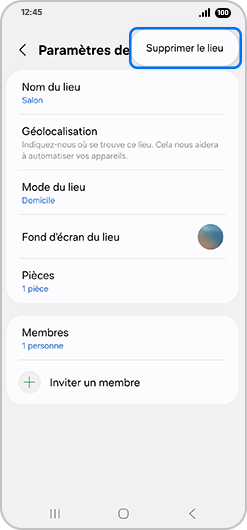
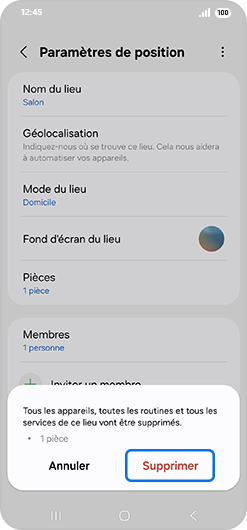
Remarque : À chaque fois que tu crées un lieu, tu pourras ajouter SmartThings Find à ce nouveau lieu.
Pour localiser ton dispositif depuis ton ordinateur, procède ainsi :
Va dans la page de SmartThings Find ou Samsung Find puis clique sur Prise en main.

Remarque : Pour sélectionner ta langue, et avant de cliquer sur Prise en main, scrolle vers le bas de la page puis sélectionne ta langue sur l’onglet situé en bas de l’écran à droite.



Si tu ne retrouves pas ton téléphone, tu peux le faire sonner pendant une minute et, s’il se trouve à proximité, tu pourras l’entendre. Pour cela, procède ainsi :
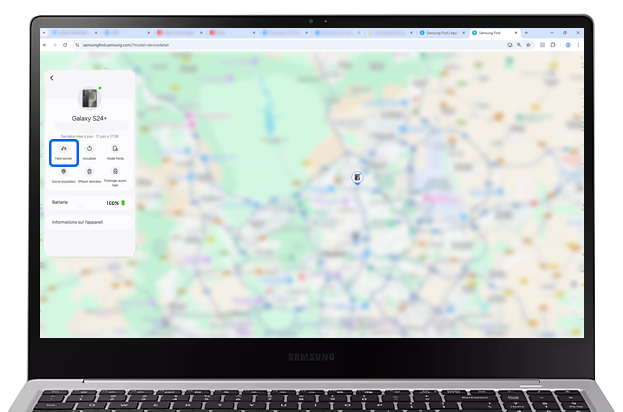
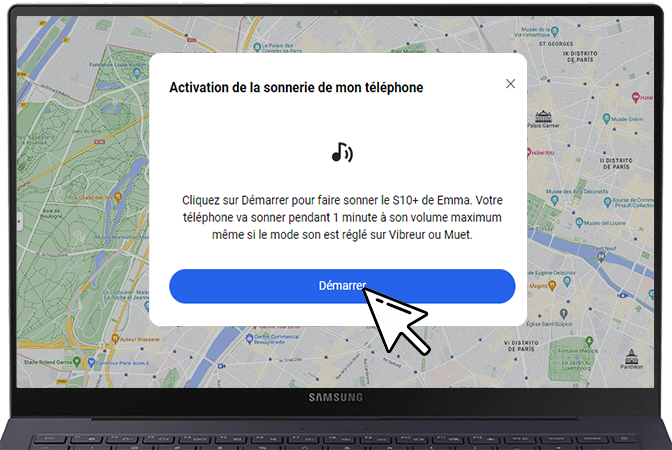
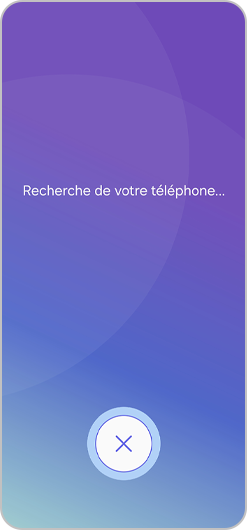
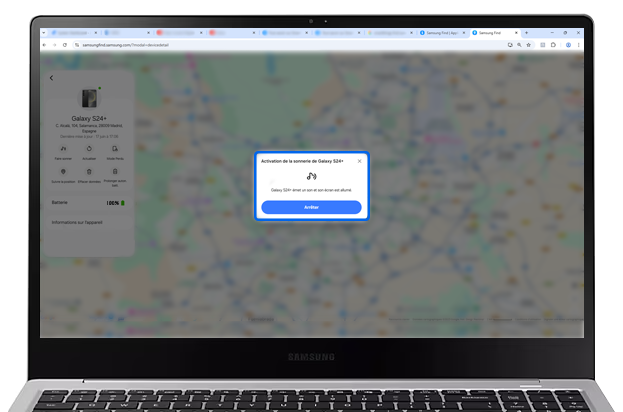
Clique sur Actualiser et la position de ton appareil sera mise à jour.
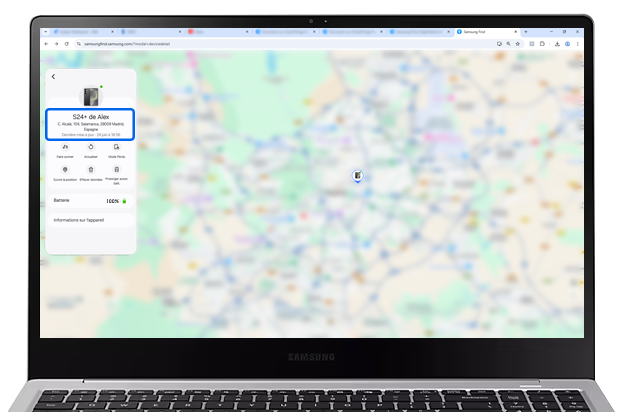
Si tu as perdu ton téléphone, tu pourras verrouiller l’écran et le bouton d’allumage.
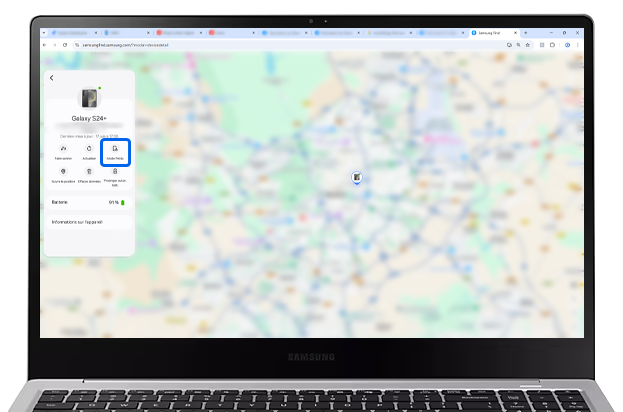
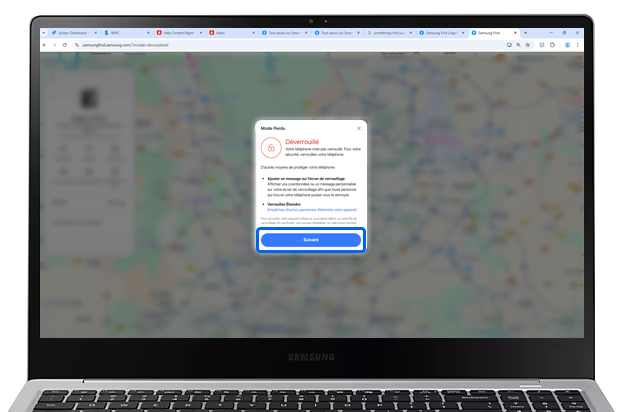
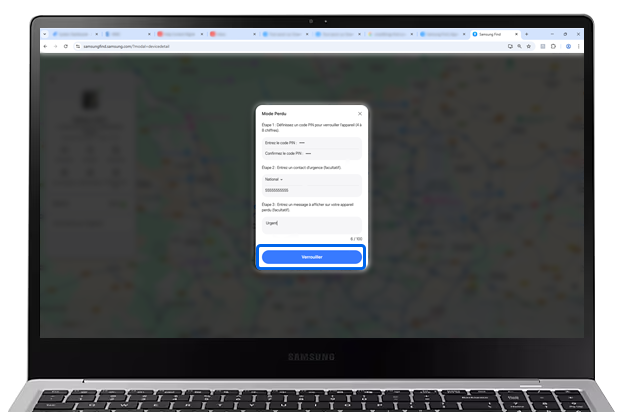
Tu peux savoir où se trouve ton téléphone égaré toutes les 15 minutes. Pour cela, suis les étapes ci-dessous :
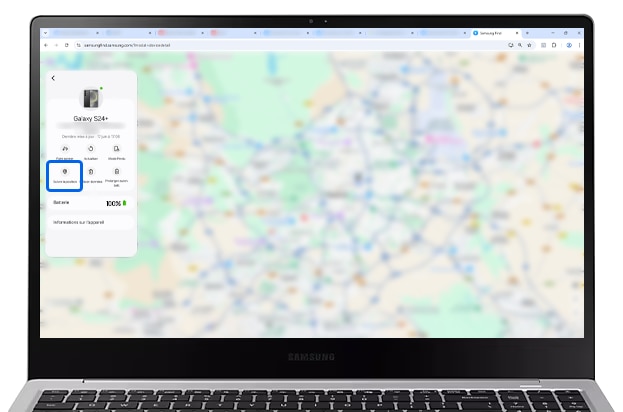
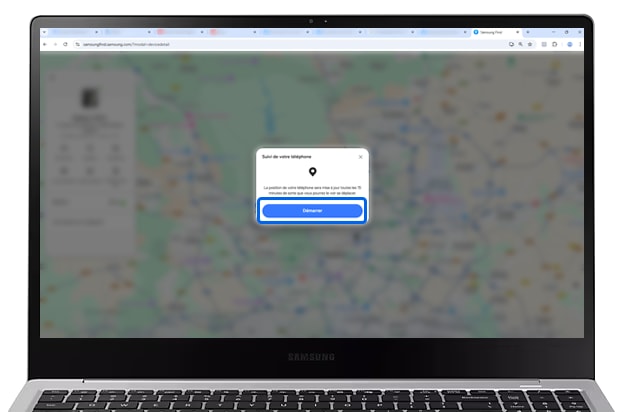
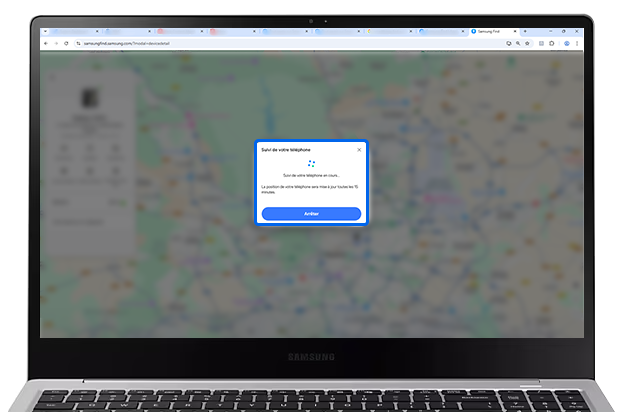
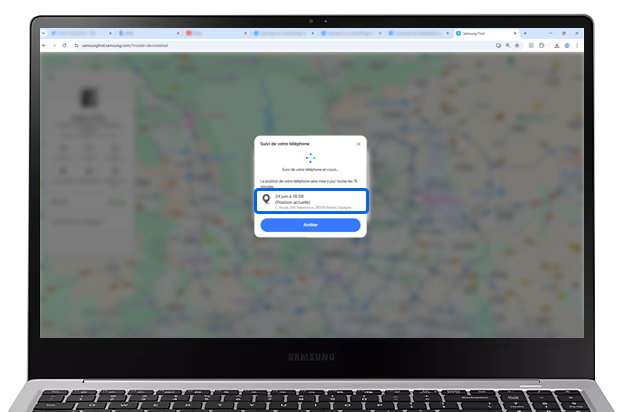
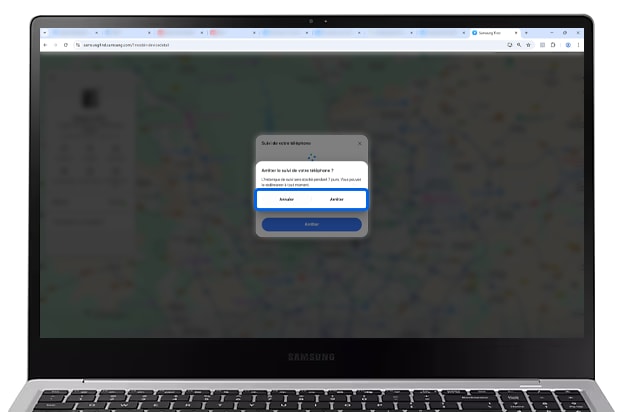
Pour protéger les données personnelles qui sont dans ton smartphone, tu peux les effacer. Pour cela, suis les étapes suivantes :




Remarque : Une fois la réinitialisation terminée, tu ne pourras plus gérer cet appareil depuis SmartThings Find/Samsung Find.
Prolonge l'autonomie de ta batterie en utilisant le mode Économie d'énergie maximale. Pour cela, suis les étapes ci-dessous :

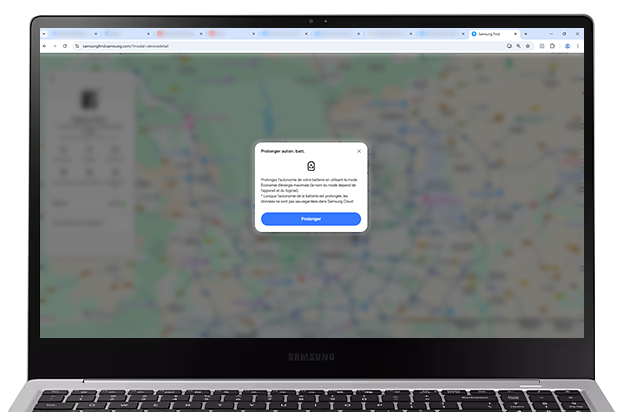
Remarque : Ton téléphone passera donc en mode Économie d’énergie. Et pour en sortir, il suffira de sélectionner l’onglet Désactiver Économie énergie.
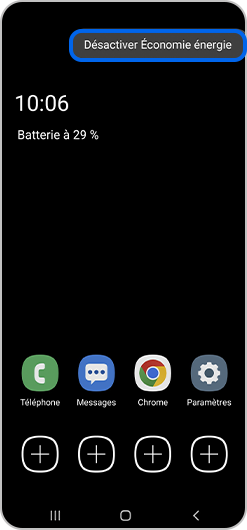
Si tu souhaites connaître le modèle et le code IMEI de ton téléphone, il te suffit de cliquer sur Informations sur l'appareil. Pour cela, procède ainsi :
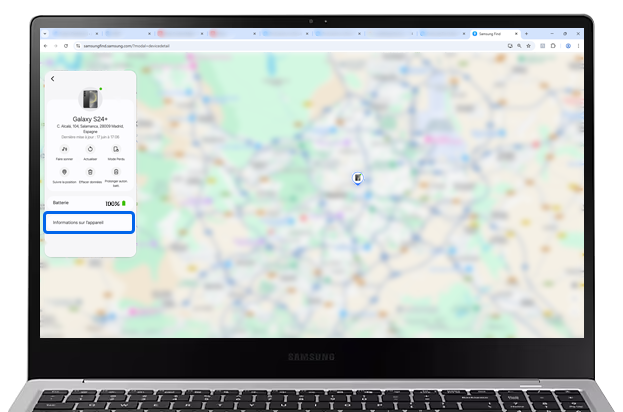
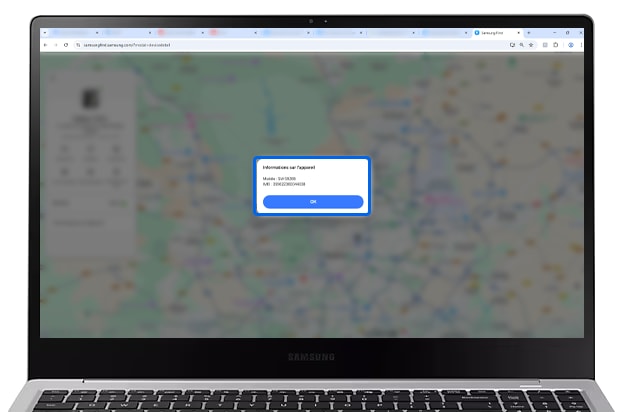
Pour te déconnecter de cette application, il te suffit de cliquer sur Plus d'options (les trois points verticaux), puis sur Se déconnecter.
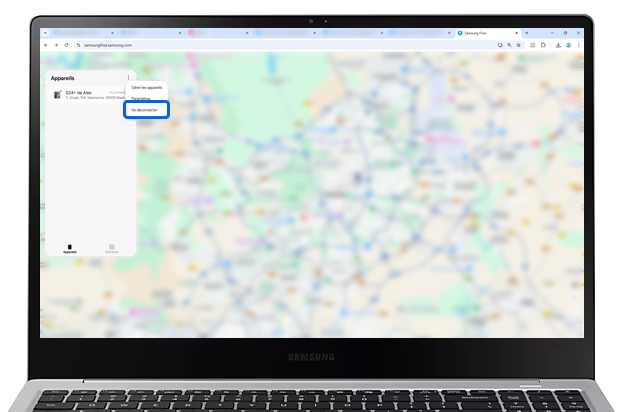
Questions fréquentes
Les Galaxy Buds connectés à un appareil sur lequel SmartThings Find est installé peuvent être retrouvés à l'aide de la fonction Détection Hors-Ligne de SmartThings Find.
Les dispositifs mobiles qui ont été utilisés avec un appareil sur lequel SmartThings Find n'est pas installé ne peuvent pas être retrouvés en cas de perte.
Si ton smartphone a été connecté au moins une fois à un appareil équipé de SmartThings Find, la fonction Détection Hors-Ligne peut être utilisée pour le localiser en cas de perte.
Si tu ne parviens pas à trouver ton dispositif dans SmartThings Find, vérifie d'abord si as installé les dernières versions de l'application Galaxy Wearable et de l'application SmartThings dans le Galaxy Store. Si toutes les applications sont à jour, supprime puis réenregistre ton dispositif sur l'application Galaxy Wearable.
Après le réenregistrement, vérifie que ton dispositif portable est visible dans SmartThings Find.
Remarque : Assure-toi que tu utilises la dernière version de l'application sur ton appareil.
Lorsque tu recherches un appareil perdu à l'aide de la fonction Détection hors ligne, celui-ci est localisé grâce aux appareils Galaxy des autres utilisateurs à proximité.
L'emplacement réel de l'appareil et l'emplacement affiché peuvent différer de 100 mètres maximum (portée d'un signal Bluetooth).
L’emplacement affiché peut différer de l'emplacement réel si l'appareil est à l'intérieur, même s’il n'est pas perdu ou hors ligne.
Cette fonction utilise un système Bluetooth qui consomme très peu de batterie. La consommation normale de la batterie de ton smartphone ne sera donc pas modifiée.
Un appareil est considéré comme perdu dans SmartThings Find dans les situations suivantes :
Smartphones et tablettes :
- Si l'appareil est déconnecté ou bloqué d'un réseau Wi-Fi ou de données mobiles pendant 30 minutes ou plus.
Autres appareils mobiles :
- Montre Galaxy Watch : Si l'appareil est déconnecté ou bloqué d'un réseau Wi-Fi ou de données mobiles ou déconnecté de votre téléphone mobile pendant 30 minutes ou plus.
- Écouteurs Galaxy Buds : Si les Buds sont déconnectés de l’appareil enregistré sur SmartThings pendant 30 minutes ou plus (ou encore si les Buds ne sont pas dans leur étui).
Si un appareil affiché sur SmartThings Find a été vendu ou prêté et ne peut plus être utilisé, suis les indications ci-dessous pour le supprimer :
Merci d'avoir partagé votre avis avec nous!
Veuillez svp répondre à toutes les questions.
RC01_Static Content : This text is only displayed on the editor page